3 способа создать потрясающие рамки в Google Документах

Узнайте, как добавить границы в Документы Google, включая создание рамок с помощью таблиц или изображений. Эффективные решения внутри!
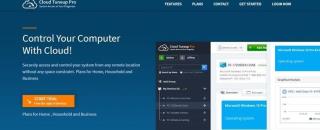
Программы автозагрузки - это те приложения, которые запускаются автоматически при загрузке вашего компьютера. Эта функция полезна в случае служб Microsoft и приложений по умолчанию. Однако было замечено, что многие сторонние приложения имеют тенденцию запускаться при включении вашего компьютера. Это может показаться важным для некоторых программ, таких как ваш антивирус, но совершенно ненужным для большинства из них.
Если вам кажется, что в ваш список автозагрузки добавлено много программ, ваш компьютер будет загружаться медленнее, чем обычно, поскольку для запуска приложений вместе с ресурсами ОС потребуется время. Во-вторых, ваша память или оперативная память будут слишком заняты таким количеством программ, что вы столкнетесь с медленным и вялым поведением вашего ПК. Следовательно, вы должны управлять программами автозагрузки в Windows 10 и удалять элементы автозагрузки, которые вам не нужно открывать при включении компьютера.
Забегая вперед, можно легко отключить запускаемые программы на ПК с Windows 10, используя встроенный диспетчер задач Windows или установив стороннее программное обеспечение для оптимизации Windows, такое как Advanced PC Care. Но как удалить элементы автозагрузки с нескольких компьютеров без физического доступа к ним? Для этого вам потребуется приложение для облачной оптимизации, например Cloud Tuneup Pro.
Также прочтите: Сканирование файлов cookie Интернета и системного реестра с помощью Cloud Tuneup Pro
Что такое Cloud Tuneup Pro?
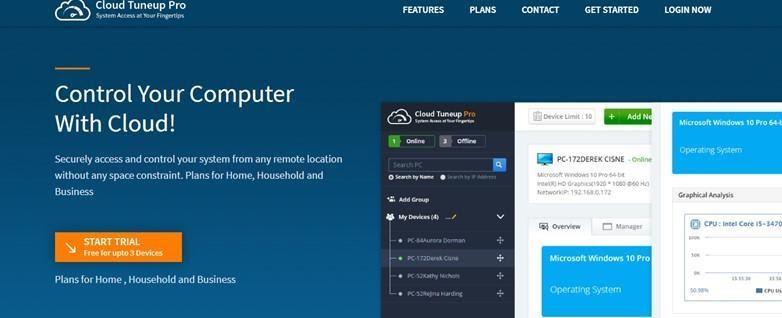
Cloud Tuneup Pro - это приложение, предназначенное для оптимизации или управления несколькими компьютерами через облачную службу без необходимости физического доступа к ним. Этот тип приложения необходим, когда у вас есть несколько компьютеров в офисе, дома или в любом другом месте по всему миру. Следует учитывать только два фактора: удаленно управляемые ПК должны быть включены и иметь активное подключение к Интернету. С помощью этого приложения вы можете удалить запускаемые программы на ПК с Windows 10 на всех системах, привязанных к вашей учетной записи.
Как управлять программами запуска в Windows 10 на нескольких компьютерах с удаленным доступом?
Чтобы удалить запускаемые программы в Windows 10 через удаленный доступ , вам необходимо в первый раз загрузить и установить Cloud Tuneup Pro на свой компьютер и другие системы и настроить их. Вот шаги, которые вам необходимо выполнить:
Примечание. Все ПК, которыми вы хотите управлять, должны быть включены и иметь активное подключение к Интернету.
Шаг 1. Перейдите на официальный сайт Cloud Tuneup Pro и создайте новую учетную запись.
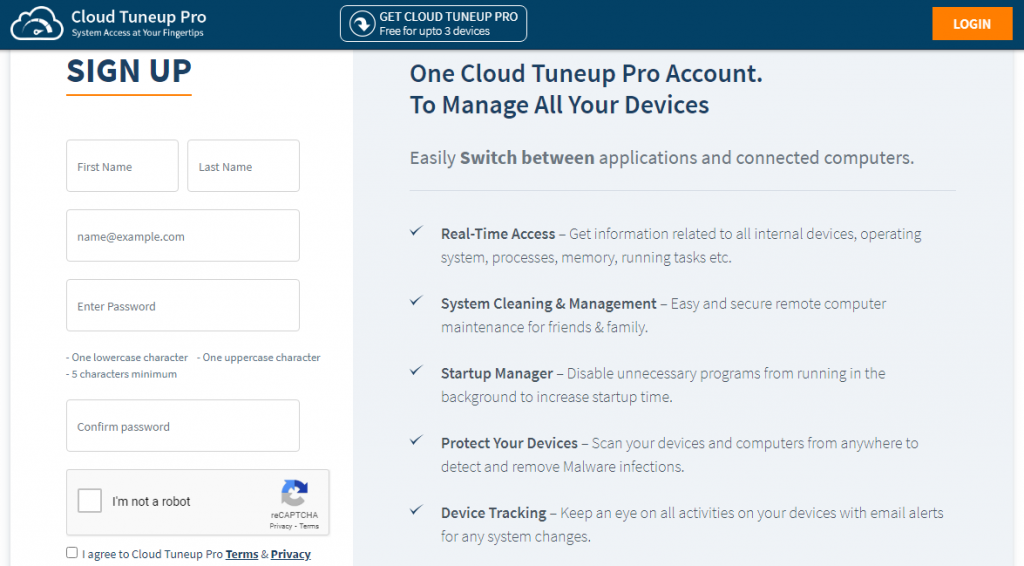
Шаг 2. Загрузите и установите приложение по предоставленной ссылке и войдите в систему, используя вновь созданные учетные данные.
Шаг 3. Cloud Tuneup Pro - это веб-приложение, которое откроется в вашем браузере по умолчанию. Нажмите кнопку «Добавить новое устройство» в верхнем центре, чтобы добавить несколько компьютеров в свою учетную запись.
Шаг 4 : Все добавленные компьютеры появятся на левой панели веб-приложения. Щелкните имя ПК, чтобы выбрать его.
Шаг 5 : Затем нажмите «Диспетчер запуска», чтобы просмотреть все приложения, которые запускаются автоматически при загрузке компьютера.
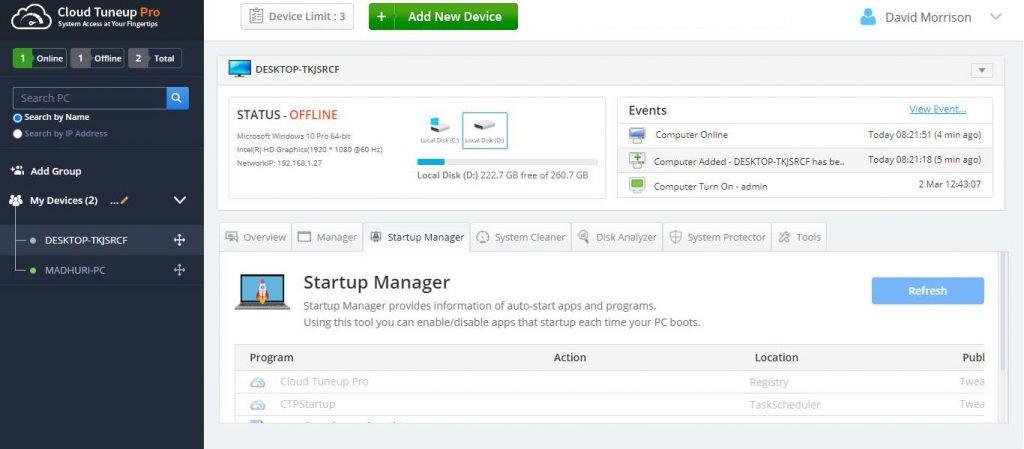
Шаг 6 : Прокрутите вниз, чтобы увидеть список приложений. Вы можете либо временно запретить запуск приложения при запуске, сдвинув тумблер вправо, либо удалить их навсегда, щелкнув значок корзины рядом с ними.
Шаг 7. Выберите другой компьютер на левой панели и повторите эти шаги, чтобы удалить или отключить запускаемые программы в Windows 10.
Cloud TuneUp Pro: дополнительные функции и преимущества
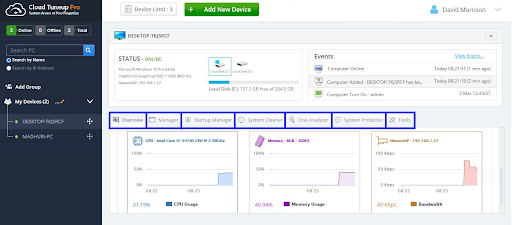
Помимо управления программами запуска на ПК с Windows 10, Cloud Tuneup Pro предлагает множество других функций для оптимизации компьютера. Изображение ниже объясняет основные преимущества использования этого приложения.
С Cloud TuneUp Pro можно выполнить множество других задач, чтобы оптимизировать свою систему и все остальные, связанные с вашей учетной записью.
Эта функция включает в себя основную информацию о любом ПК, подключенном к вашей учетной записи, такую как операционная система, емкость и состояние жесткого диска, текущее использование ЦП и памяти и т. Д.
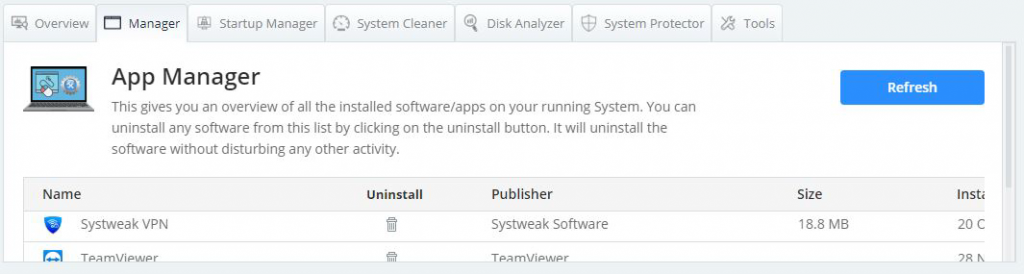
Это помогает идентифицировать все приложения, установленные на конкретном ПК, с такими деталями, как издатель, размер, данные и т. Д. Это также позволяет пользователям удалять неизвестные и избыточные приложения со многих ПК.
Этот модуль дает пользователю возможность включать, отключать и удалять приложения, запускаемые при запуске.
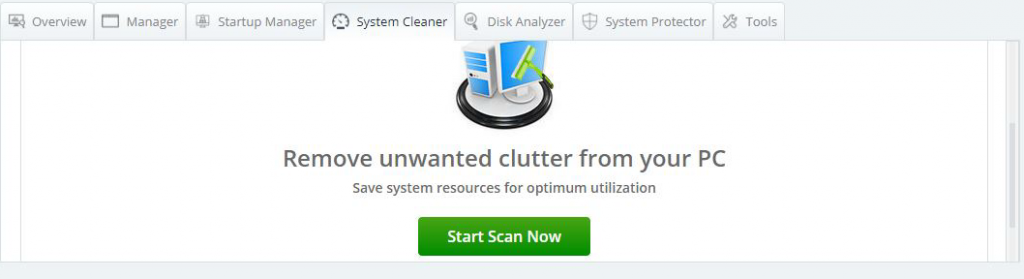
Следующий модуль позволяет пользователям удалять ненужные, ненужные и устаревшие файлы со своего жесткого диска и, таким образом, помогает освободить место для хранения, а также сделать работу вашего ПК более плавной и быстрой.

Функция Disk Analyzer помогает пользователям отсортировать все файлы на своем компьютере по основным категориям, таким как видео, аудио, изображения, документы и т. Д. Пользователи могут затем экспортировать этот список, проанализировать файлы и удалить ненужные и избыточные файлы, чтобы освободить место на жестком диске.
Это самая важная функция Cloud Tuneup Pro, поскольку она помогает пользователям сканировать, обнаруживать и удалять вредоносные программы на всех ваших компьютерах, подключенных к вашей учетной записи Cloud Tuneup Pro.
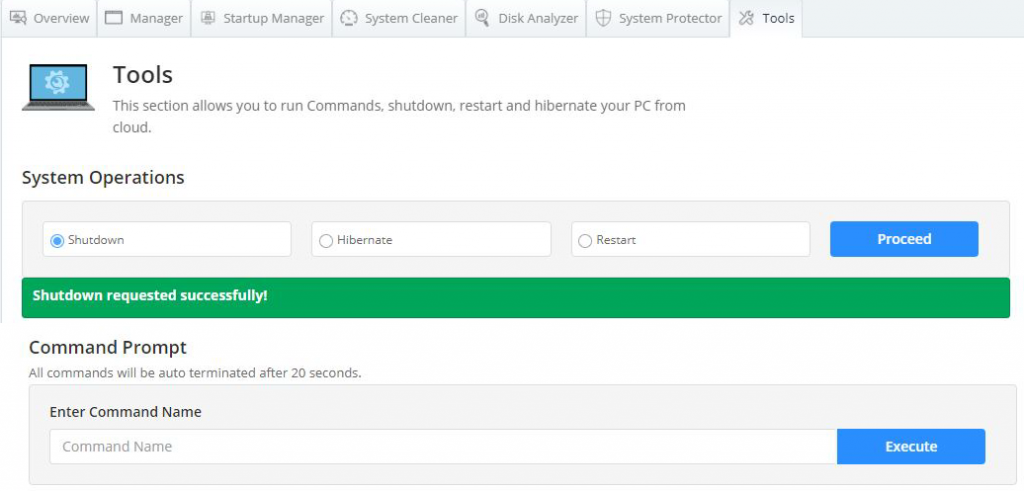
Последний модуль Cloud Tuneup Pro позволяет пользователям выполнять основные задачи, такие как выключение или перезапуск системы удаленно, а также запускать определенные команды через командную строку.
Также читайте: Cloud Tuneup Pro VS CCleaner Cloud: что выбрать и почему?
Последнее слово о том, как управлять программами автозагрузки в Windows 10 на нескольких компьютерах с удаленным доступом?
Я надеюсь, что теперь у вас есть опыт удаления или отключения запускаемых программ в Windows 10 с помощью Cloud Tuneup Pro. Вы можете многое сделать для управления и оптимизации своей системы, и самое приятное то, что вы можете проверить приложение с помощью пробной версии. Эта версия полностью функциональна и действительна в течение 30 дней, что поможет вам понять, чем Cloud Tuneup Pro полезен для вас.
Узнайте, как добавить границы в Документы Google, включая создание рамок с помощью таблиц или изображений. Эффективные решения внутри!
Это полное руководство о том, как изменить тему, цвета и многое другое в Windows 11 для создания потрясающего рабочего стола.
iPhone завис на домашних критических оповещениях? В этом подробном руководстве мы перечислили различные обходные пути, которые вы можете использовать, чтобы исправить ошибку «Домой хочет отправить критические оповещения iPhone». Узнайте полезные советы и решения.
Zoom - популярная служба удаленного сотрудничества. Узнайте, как добавить изображение профиля вместо видео, чтобы улучшить свою конфиденциальность.
Откройте для себя эффективные стратегии получения баллов Microsoft Rewards. Зарабатывайте на поисках, играх и покупках!
Изучите эффективные методы решения неприятной проблемы с бесконечным экраном загрузки Skyrim, гарантируя более плавный и бесперебойный игровой процесс.
Я внезапно не могу работать со своим сенсорным экраном, на который жалуется HID. Я понятия не имею, что поразило мой компьютер. Если это вы, вот несколько исправлений.
Прочтите это полное руководство, чтобы узнать о полезных способах записи вебинаров в реальном времени на ПК. Мы поделились лучшим программным обеспечением для записи вебинаров, а также лучшими инструментами для записи экрана и видеозахвата для Windows 10, 8, 7.
Вы случайно нажали кнопку доверия во всплывающем окне, которое появляется после подключения вашего iPhone к компьютеру? Вы хотите отказаться от доверия этому компьютеру? Затем просто прочтите эту статью, чтобы узнать, как отменить доверие к компьютерам, которые вы ранее подключали к своему iPhone.
Хотите знать, как транслировать «Аквамен», даже если он недоступен для потоковой передачи в вашей стране? Читайте дальше, и к концу статьи вы сможете насладиться Акваменом.








